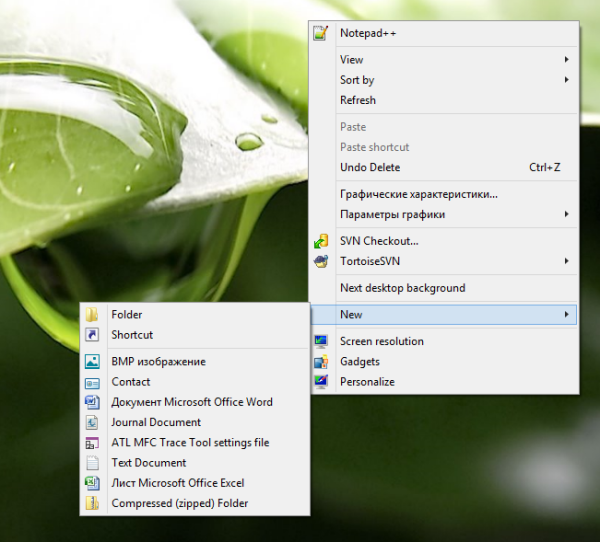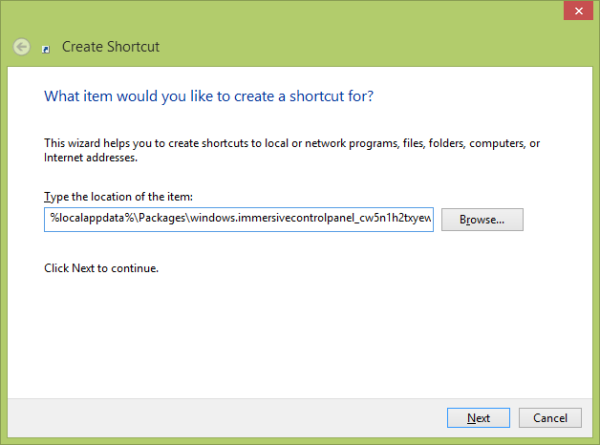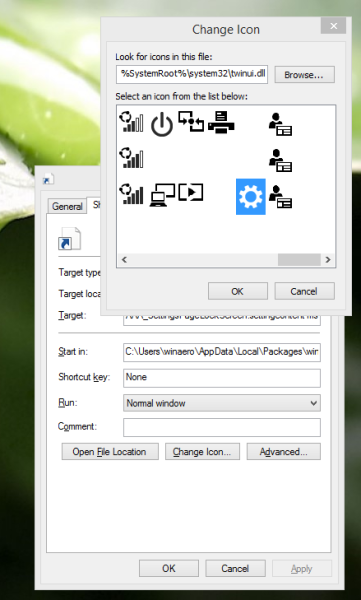Chtěl bych vám nabídnout ještě další užitečný způsob, jak otevřít ovládací tlačítko Nastavení v systému Windows 8.1. „Oficiální“ způsoby otevření nastavení jsou následující:
- lis Win + i klávesová zkratka.
- Přesuňte kurzor myši do pravého dolního rohu obrazovky a klikněte na ikonu ozubeného kola „Nastavení“.
Zde je další složitý způsob: ve Windows 8.1 můžete vytvořit zástupce pro otevření ovládacího tlačítka Nastavení jedním kliknutím! Pro mě je to opravdu nutná zkratka, kterou jsem připnul na hlavní panel.

- Klikněte pravým tlačítkem na plochu a v místní nabídce zvolte Nový -> Zástupce:
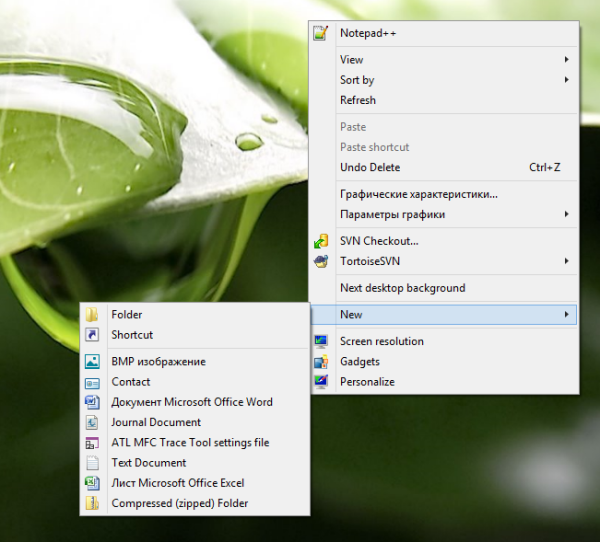
- Jako cíl zástupce zadejte nebo zkopírujte a vložte následující:
% localappdata% Packages windows.immersivecontrolpanel_cw5n1h2txyewy LocalState Indexed Settings en-US SettingsPane_ {3D03817F-5C24-45C1-BDC9-4E6C40C801EC} .settingcontent-msPoznámka: Výraz „en-us“ zde představuje anglický jazyk. Změňte to odpovídajícím způsobem na ru-RU, de-DE atd., Pokud se váš jazyk Windows liší.
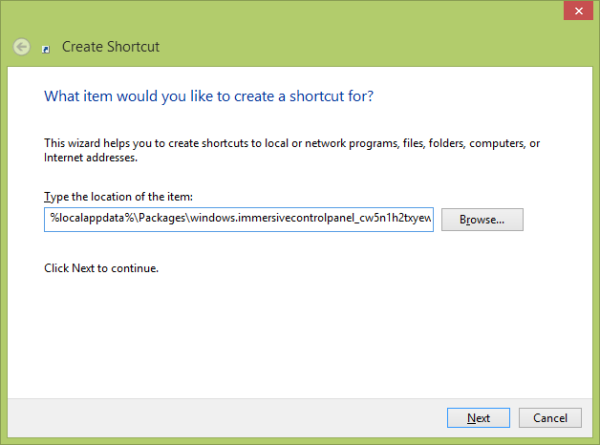
- Pojmenujte zástupce libovolným jménem podle svého výběru a nastavte požadovanou ikonu zástupce, který jste právě vytvořili:
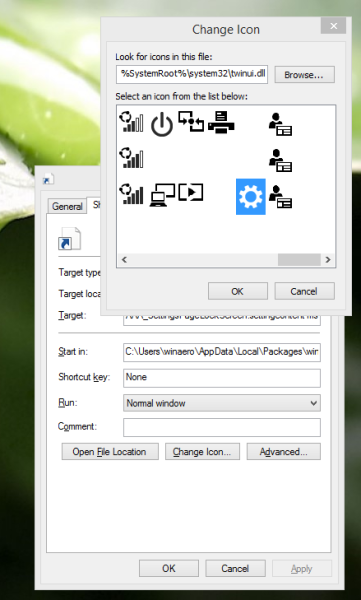
- Nyní můžete tuto zkratku vyzkoušet v akci a připnout ji na hlavní panel nebo na samotnou úvodní obrazovku (nebo uvnitř nabídky Start, pokud používáte některou nabídku Start třetích stran, Klasická skořápka ). Všimněte si, že Windows 8.1 neumožňuje připnout tuto zkratku na cokoli, ale existuje řešení.
Chcete-li tuto zkratku připnout na hlavní panel, použijte vynikající freewarový nástroj s názvem Připnout na 8 .
Chcete-li tuto zkratku připnout na úvodní obrazovku, musíte odemkněte položku nabídky „Připnout na úvodní obrazovku“ pro všechny soubory v systému Windows 8.1 .
A je to! Nyní pokaždé, když potřebujete rychle získat přístup k této možnosti, můžete jednoduše kliknout na zástupce, který jste právě vytvořili!